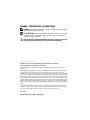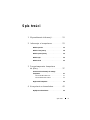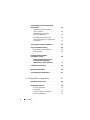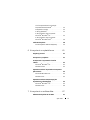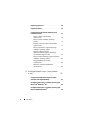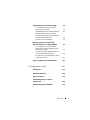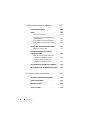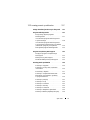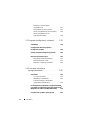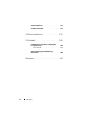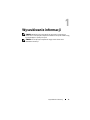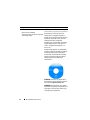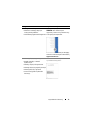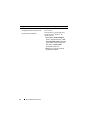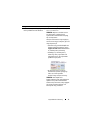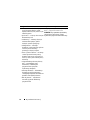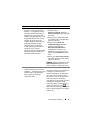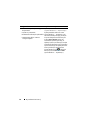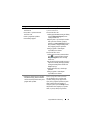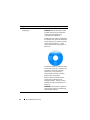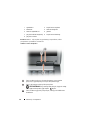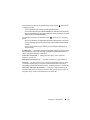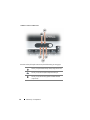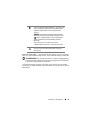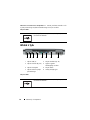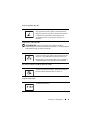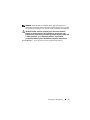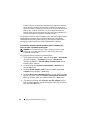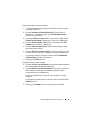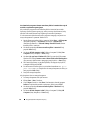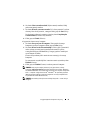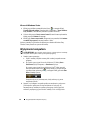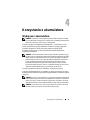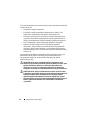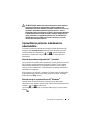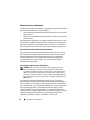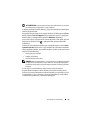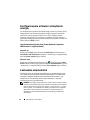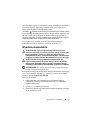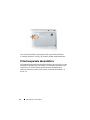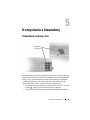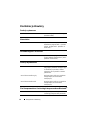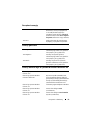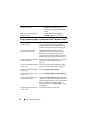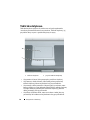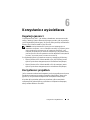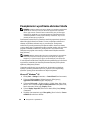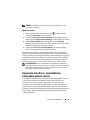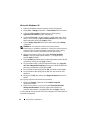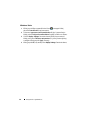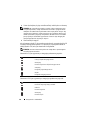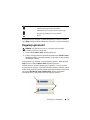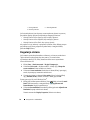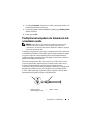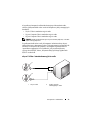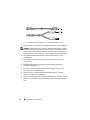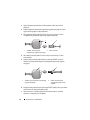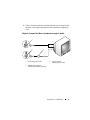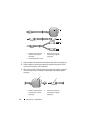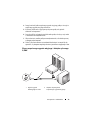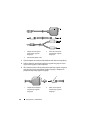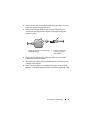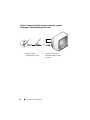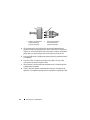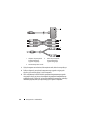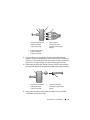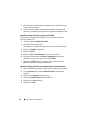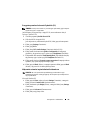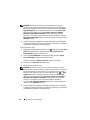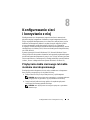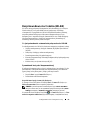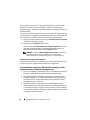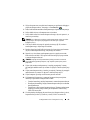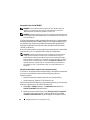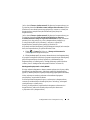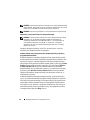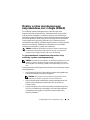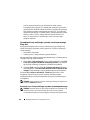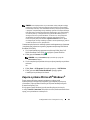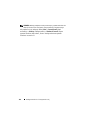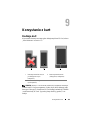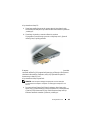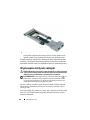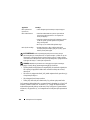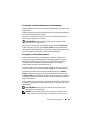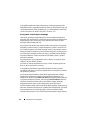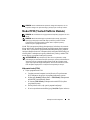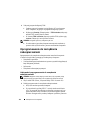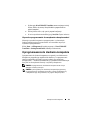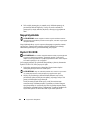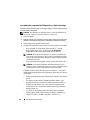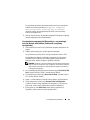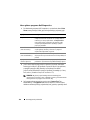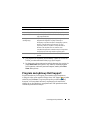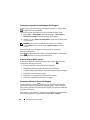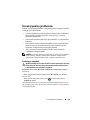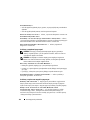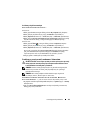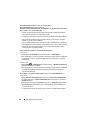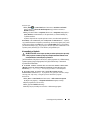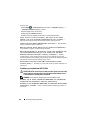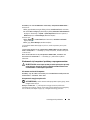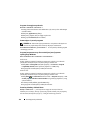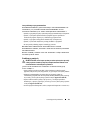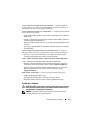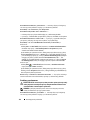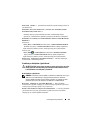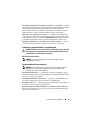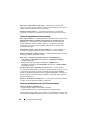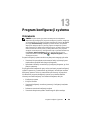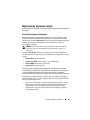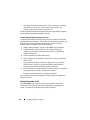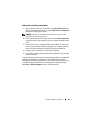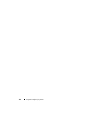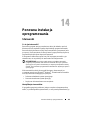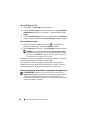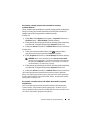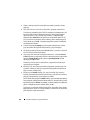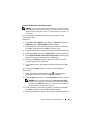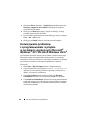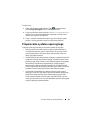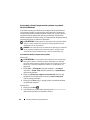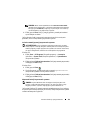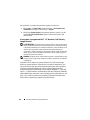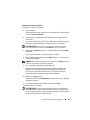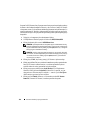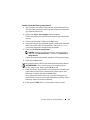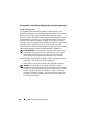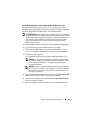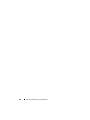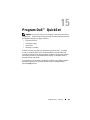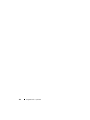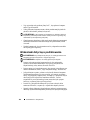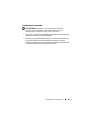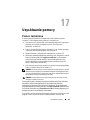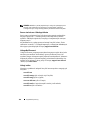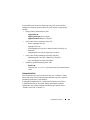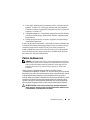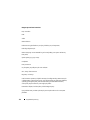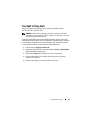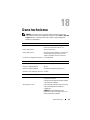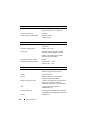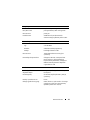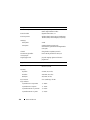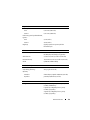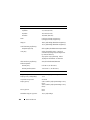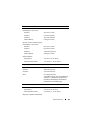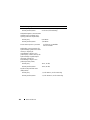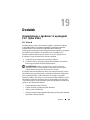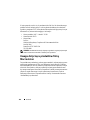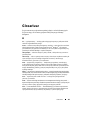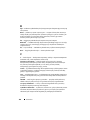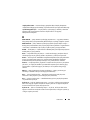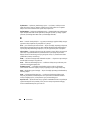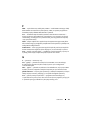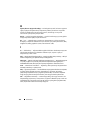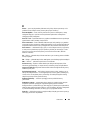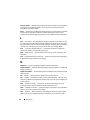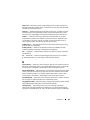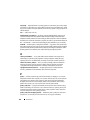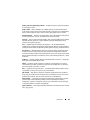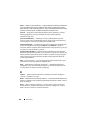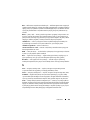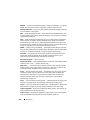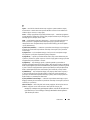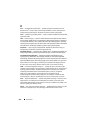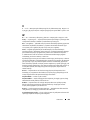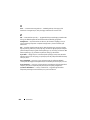www.dell.com | support.dell.com
Dell™ Latitude™ D530
Podręcznik użytkownika
Model PP17L

Uwagi, ostrzeżenia i przestrogi
UWAGA: Napis UWAGA wskazuje ważną informację, która pozwala lepiej
wykorzystać posiadany komputer.
OSTRZEŻENIE: Napis OSTRZEŻENIE informuje o sytuacjach, w których
występuje ryzyko uszkodzenia sprzętu lub utraty danych i przedstawia
sposoby uniknięcia problemu.
PRZESTROGA: Napis PRZESTROGA informuje o sytuacjach, w których
występuje ryzyko uszkodzenia sprzętu, obrażeń ciała lub śmierci.
____________________
Informacje zawarte w tym dokumencie mogą ulec zmianie bez uprzedzenia.
© 2007–2008 Dell Inc. Wszelkie prawa zastrzeżone.
Powielanie dokumentu w jakikolwiek sposób bez pisemnej zgody firmy Dell Inc. jest surowo
zabronione.
Znaki towarowe użyte w tekście: Dell, logo DELL, Latitude, ExpressCharge, Dell TravelLite i Undock & Go
są znakami towarowymi firmy Dell Inc.; Core jest znakiem towarowym, a Intel i Celeron są
zastrzeżonymi znakami towarowymi firmy Intel Corporation; Microsoft, Windows, Outlook, Windows
Vista i logo przycisku Start systemu Windows Vista s ą znakami towarowymi lub zastrzeżonymi znakami
towarowymi firmy Microsoft Corporation w Stanach Zjednoczonych i/lub w innych krajach; Bluetooth
jest zastrzeżonym znakiem towarowym firmy Bluetooth SIG, Inc. i jest używany przez firmę Dell na
podstawie licencji; ENERGY STAR jest zastrzeżonym znakiem towarowym Amerykańskiej Agencji
Ochrony Środowiska (Environmental Protection Agency). Firma Dell Inc. jako uczestnik programu
ENERGY STAR ustaliła, że ten produkt spełnia zalecenia ENERGY STAR dotyczące oszczędności
energii.
Tekst może zawierać także inne znaki towarowe i nazwy towarowe odnoszące się do podmiotów
posiadających prawa do tych znaków i nazw lub do ich produktów. Firma Dell Inc. nie roś
ci sobie
praw własności do znaków towarowych i nazw towarowych innych niż jej własne.
Model PP17L
Sierpień 2008 Nr ref. JU373 Wersja A03

Spis treści 3
Spis treści
1 Wyszukiwanie informacji. . . . . . . . . . . 13
2 Informacje o komputerze
. . . . . . . . . . 23
Widok z przodu . . . . . . . . . . . . . . . . . . . . 23
Widok z lewej strony
. . . . . . . . . . . . . . . . 28
Widok z prawej strony
. . . . . . . . . . . . . . . 29
Widok z tyłu
. . . . . . . . . . . . . . . . . . . . . . 30
Widok z dołu
. . . . . . . . . . . . . . . . . . . . . 33
3 Przygotowywanie komputera
do pracy
. . . . . . . . . . . . . . . . . . . . . . . . . 37
Przenoszenie informacji do nowego
komputera
. . . . . . . . . . . . . . . . . . . . . . . 37
Microsoft
®
Windows
®
XP . . . . . . . . . . . . 37
Microsoft Windows Vista
®
. . . . . . . . . . . 42
Wyłączanie komputera
. . . . . . . . . . . . . . . 42
4 Korzystanie z akumulatora . . . . . . . . . 43
Wydajność akumulatora . . . . . . . . . . . . . . 43

4 Spis treści
Sprawdzanie poziomu naładowania
akumulatora
. . . . . . . . . . . . . . . . . . . . . . 45
Miernik akumulatora programu
Dell™ QuickSet
. . . . . . . . . . . . . . . . . . 45
Miernik energii w systemie
Microsoft
®
Windows
®
. . . . . . . . . . . . . . 45
Miernik poziomu naładowania
. . . . . . . . . 46
Ostrzeżenie dotyczące rozładowania
akumulatora
. . . . . . . . . . . . . . . . . . . . 47
Oszczędzanie energii akumulatora . . . . . . . . 47
Tryby zarządzania energią
. . . . . . . . . . . . . 48
Tryb gotowości i tryb uśpienia
. . . . . . . . . 48
Tryb hibernacji
. . . . . . . . . . . . . . . . . . 48
Konfigurowanie ustawień
zarządzania energią
. . . . . . . . . . . . . . . . . 50
Uzyskiwanie dostępu do okna
Power Options Properties
(Właściwości: Opcje zasilania)
. . . . . . . 50
Ładowanie akumulatora
. . . . . . . . . . . . . . 50
Wymiana akumulatora
. . . . . . . . . . . . . . . 51
Przechowywanie akumulatora
. . . . . . . . . . . 52
5 Korzystanie z klawiatury . . . . . . . . . . 53
Klawiatura numeryczna . . . . . . . . . . . . . . . 53
Kombinacje klawiszy
. . . . . . . . . . . . . . . . 54
Funkcje systemowe
. . . . . . . . . . . . . . . 54
Akumulator
. . . . . . . . . . . . . . . . . . . . 54
Szuflada napędu CD lub DVD
. . . . . . . . . 54
Funkcje wyświetlania
. . . . . . . . . . . . . . 54

Spis treści 5
Sieci bezprzewodowe i technologia
bezprzewodowa Bluetooth
®
. . . . . . . . . . 54
Zarządzanie energią
. . . . . . . . . . . . . . . 55
Funkcje głośników
. . . . . . . . . . . . . . . . 55
Funkcje klawisza logo w systemie
Microsoft
®
Windows
®
XP . . . . . . . . . . . . 55
Funkcje klawisza logo w systemie
Microsoft
®
Windows Vista
®
. . . . . . . . . . . 56
Tabliczka dotykowa
. . . . . . . . . . . . . . . . . 58
Dostosowywanie tabliczki dotykowej
. . . . . 59
6 Korzystanie z wyświetlacza . . . . . . . . 61
Regulacja jasności . . . . . . . . . . . . . . . . . 61
Korzystanie z projektora
. . . . . . . . . . . . . . 61
Powiększanie i wyostrzanie obrazów
i tekstu
. . . . . . . . . . . . . . . . . . . . . . . . . 62
Microsoft
®
Windows
®
XP . . . . . . . . . . . . 62
Windows Vista
®
. . . . . . . . . . . . . . . . . 63
Używanie monitora i wyświetlacza komputera
jednocześnie
. . . . . . . . . . . . . . . . . . . . . 63
Microsoft
®
Windows
®
XP . . . . . . . . . . . . 64
Windows Vista
. . . . . . . . . . . . . . . . . . 65
Używanie monitora zewnętrznego jako
wyświetlacza podstawowego
. . . . . . . . . . . 65
Microsoft
®
Windows
®
XP . . . . . . . . . . . . 65
Windows Vista
. . . . . . . . . . . . . . . . . . 66
7 Korzystanie z multimediów . . . . . . . . . 67
Odtwarzanie dysków CD lub DVD . . . . . . . . 67

6 Spis treści
Regulacja głośności . . . . . . . . . . . . . . . . . 69
Regulacja obrazu
. . . . . . . . . . . . . . . . . . . 70
Podłączanie komputera do telewizora lub
urządzenia audio
. . . . . . . . . . . . . . . . . . . 71
złącze S-Video i standardowe
wyjście audio
. . . . . . . . . . . . . . . . . . . 73
Złącze S-video i dźwięku cyfrowego
S/PDIF
. . . . . . . . . . . . . . . . . . . . . . . 75
Wyjście Composite Video i standardowe
wyjście audio
. . . . . . . . . . . . . . . . . . . 77
Złącze zespolonego sygnału wizyjnego
i dźwięku cyfrowego S/PDIF
. . . . . . . . . . 79
Wyjście Component Video
(komponentowego sygnału wizyjnego)
i standardowe wyjście audio
. . . . . . . . . . 82
Złącze komponentowego sygnału wizyjnego
i dźwięku cyfrowego S/PDIF
. . . . . . . . . . 85
Przygotowywanie słuchawek
Cyberlink (CL)
. . . . . . . . . . . . . . . . . . 89
Włączanie ustawień wyświetlania
dla telewizora
. . . . . . . . . . . . . . . . . . . 89
8 Konfigurowanie sieci i korzystanie
z niej
. . . . . . . . . . . . . . . . . . . . . . . . . . . 91
Przyłączanie kabla sieciowego lub kabla
modemu szerokopasmowego
. . . . . . . . . . . 91
Konfigurowanie sieci w systemie operacyjnym
Microsoft
®
Windows
®
XP . . . . . . . . . . . . . . 92
Konfigurowanie sieci w systemie operacyjnym
Microsoft Windows Vista
®
. . . . . . . . . . . . . 92

Spis treści 7
Bezprzewodowa sieć lokalna (WLAN) . . . . . . 93
Co jest potrzebne do ustanowienia
połączenia sieci WLAN
. . . . . . . . . . . . . 93
Sprawdzanie karty sieci bezprzewodowej
. . . 93
Konfigurowanie nowej sieci WLAN
wykorzystującej router bezprzewodowy
i modem szerokopasmowy
. . . . . . . . . . . 94
Łączenie się z siecią WLAN
. . . . . . . . . . 96
Mobilny system szerokopasmowy/
bezprzewodowa sieć rozległa (WWAN)
. . . . . 99
Co jest potrzebne do ustanowienia
połączenia z siecią mobilnego systemu
szerokopasmowego
. . . . . . . . . . . . . . . 99
Sprawdzanie karty mobilnego systemu
szerokopasmowego firmy Dell
. . . . . . . . 100
Łączenie się z siecią mobilnego systemu
szerokopasmowego
. . . . . . . . . . . . . . 100
Zapora systemu Microsoft
®
Windows
®
. . . . 101
9 Korzystanie z kart . . . . . . . . . . . . . . 103
Rodzaje kart . . . . . . . . . . . . . . . . . . . . . 103
Zaślepki gniazd kart
. . . . . . . . . . . . . . . . 104
Karty rozszerzone
. . . . . . . . . . . . . . . . . 104
Instalowanie karty PC Card lub
ExpressCard
. . . . . . . . . . . . . . . . . . . . 104
Wyjmowanie karty lub zaślepki . . . . . . . . . 106

8 Spis treści
10 Zabezpieczanie komputera. . . . . . . 107
Linka zabezpieczająca . . . . . . . . . . . . . . 107
Hasła
. . . . . . . . . . . . . . . . . . . . . . . . . 107
Informacje o hasłach
. . . . . . . . . . . . . . 107
Korzystanie z hasła podstawowego
(systemowego)
. . . . . . . . . . . . . . . . . 109
Korzystanie z hasła administratora
. . . . . 109
Korzystanie z hasła dysku twardego
. . . . 110
Moduł TPM (Trusted Platform Module)
. . . . 111
Włączanie funkcji TPM
. . . . . . . . . . . . 111
Oprogramowanie do zarządzania
zabezpieczeniami
. . . . . . . . . . . . . . . . . 112
Uaktywnianie oprogramowania do
zarządzania zabezpieczeniami
. . . . . . . . 112
Używanie oprogramowania do
zarządzania zabezpieczeniami
. . . . . . . . 113
Oprogramowanie do śledzenia komputera
. . . 113
W przypadku utraty lub kradzieży komputera
. . 114
11 Czyszczenie komputera . . . . . . . . . 115
Komputer, klawiatura i wyświetlacz . . . . . . 115
Tabliczka dotykowa
. . . . . . . . . . . . . . . . 115
Napęd dyskietek
. . . . . . . . . . . . . . . . . . 116
Dyski CD i DVD
. . . . . . . . . . . . . . . . . . . 116

Spis treści 9
12 Rozwiązywanie problemów . . . . . . . 117
Usługa aktualizacji technicznych firmy Dell . . 117
Program Dell Diagnostics
. . . . . . . . . . . . . 117
Kiedy należy używać programu
Dell Diagnostics
. . . . . . . . . . . . . . . . . 117
Uruchamianie programu Dell Diagnostics
z dysku twardego
. . . . . . . . . . . . . . . . 118
Uruchamianie programu Dell Diagnostics
z opcjonalnego nośnika Drivers and Utilities
(Sterowniki i programy narzędziowe)
. . . . . 119
Menu główne programu Dell Diagnostics
. . . 120
Program narzędziowy Dell Support
. . . . . . 121
Dostęp do programu narzędziowego
Dell Support
. . . . . . . . . . . . . . . . . . . 122
Kliknięcie ikony Dell Support
. . . . . . . . . 122
Dwukrotne kliknięcie ikony Dell Support
. . . 122
Rozwiązywanie problemów
. . . . . . . . . . . 123
Problemy z napędami
. . . . . . . . . . . . . 123
Problemy z pocztą e-mail, modemem
i Internetem
. . . . . . . . . . . . . . . . . . . 125
Komunikaty o błędach
. . . . . . . . . . . . . 127
Problemy z urządzeniami IEEE 1394
. . . . 128
Blokowanie się komputera i problemy
z oprogramowaniem
. . . . . . . . . . . . . . 129
Problemy z pamięcią
. . . . . . . . . . . . . 131
Problemy z siecią
. . . . . . . . . . . . . . . 132
Problemy z zasilaniem
. . . . . . . . . . . . 132
Problemy z drukarką
. . . . . . . . . . . . . . 133
Problemy ze skanerem
. . . . . . . . . . . . 134
Problemy z dźwiękiem i głośnikami
. . . . . 135
Problemy z tabliczką dotykową lub myszą
. . 136

10 Spis treści
Problemy z obrazem wideo
i wyświetlaczem
. . . . . . . . . . . . . . . . 137
Na wyświetlaczu nie ma obrazu
. . . . . . . 137
Obraz na wyświetlaczu jest nieczytelny
. . . 138
Obraz na wyświetlaczu jest
częściowo nieczytelny
. . . . . . . . . . . . . 138
13 Program konfiguracji systemu . . . . 139
Omówienie . . . . . . . . . . . . . . . . . . . . . . 139
Przeglądanie ekranów programu
konfiguracji systemu
. . . . . . . . . . . . . . . 140
Ekrany programu konfiguracji systemu
. . . . 140
Najczęściej używane opcje
. . . . . . . . . . . . 141
Zmienianie sekwencji ładowania
. . . . . . . 141
Zmienianie portów COM
. . . . . . . . . . . 142
Włączanie czujnika podczerwieni
. . . . . . 143
14 Ponowna instalacja
oprogramowania
. . . . . . . . . . . . . . . . 145
Sterowniki . . . . . . . . . . . . . . . . . . . . . . 145
Co to jest sterownik?
. . . . . . . . . . . . . . 145
Identyfikacja sterowników
. . . . . . . . . . . 145
Ponowna instalacja sterowników
i programów narzędziowych
. . . . . . . . . 146
Rozwiązywanie problemów z oprogramowaniem
i sprzętem w systemach operacyjnych Microsoft
®
Windows
®
XP i Microsoft Windows Vista
®
. . 150
Przywracanie systemu operacyjnego
. . . . . 151

Spis treści 11
Korzystanie z funkcji przywracania systemu
w systemie Microsoft
Windows . . . . . . . . 152
Korzystanie z programów Dell™ PC Restore
i Dell Factory Image Restore
. . . . . . . . . 154
Korzystanie z nośnika Operating System
(System operacyjny)
. . . . . . . . . . . . . . 158
15 Program Dell™ QuickSet . . . . . . . . 161
16 Podróżowanie z komputerem
. . . . . 163
Identyfikacja komputera . . . . . . . . . . . . . 163
Pakowanie komputera
. . . . . . . . . . . . . . 163
Wskazówki dotyczące podróżowania
. . . . . 164
Podróżowanie samolotem
. . . . . . . . . . 165
17 Uzyskiwanie pomocy . . . . . . . . . . . . 167
Pomoc techniczna . . . . . . . . . . . . . . . . . 167
Pomoc techniczna i Obsługa klienta
. . . . 168
Usługa DellConnect
. . . . . . . . . . . . . . 168
Usługi online
. . . . . . . . . . . . . . . . . . 168
Usługa AutoTech
. . . . . . . . . . . . . . . . 169
Automatyczna obsługa stanu zamówienia
. . 170
Problemy z zamówieniem . . . . . . . . . . . . 170
Informacje o produkcie
. . . . . . . . . . . . . . 170
Odsyłanie produktu w celu dokonania
naprawy gwarancyjnej lub otrzymania
zwrotu pieniędzy
. . . . . . . . . . . . . . . . . . 170

12 Spis treści
Zanim zadzwonisz . . . . . . . . . . . . . . . . . 171
Kontakt z firmą Dell
. . . . . . . . . . . . . . . . 173
18 Dane techniczne . . . . . . . . . . . . . . . . 175
19 Dodatek
. . . . . . . . . . . . . . . . . . . . . . . 185
Oświadczenie o zgodności z wymogami
FCC (tylko USA)
. . . . . . . . . . . . . . . . . . 185
FCC Klasa B
. . . . . . . . . . . . . . . . . . 185
Uwaga dotycząca produktów firmy
Macrovision
. . . . . . . . . . . . . . . . . . . . . 186
Glosariusz . . . . . . . . . . . . . . . . . . . . . . . . . . 187

Wyszukiwanie informacji 13
Wyszukiwanie informacji
UWAGA: Niektóre funkcje lub nośniki są opcjonalne i mogą nie być
dostarczane z zakupionym komputerem. Niektóre funkcje lub nośniki mogą
być niedostępne w pewnych krajach.
UWAGA: Z zakupionym komputerem mogły zostać dostarczone
dodatkowe informacje.

14 Wyszukiwanie informacji
Czego szukasz? Znajdziesz to tutaj
•
Program diagnostyczny do komputera
•
Sterowniki do komputera
•
Oprogramowanie systemowe komputera
przenośnego (NSS)
Nośnik Drivers and Utilities
(Sterowniki i programy narzędziowe)
Dokumentacja i sterowniki zostały już
zainstalowane w komputerze. Za pomocą
nośnika Drivers and Utilities można ponownie
zainstalować sterowniki (zobacz „Ponowna
instalacja sterowników i programów
narzędziowych” na stronie 146) i uruchamiać
program diagnostyczny Dell Diagnostics
(zobacz „Program Dell Diagnostics” na
stronie 117).
Na dysku mogą znajdować się pliki Readme,
zawierające najnowsze informacje o zmianach
technicznych, które zostały wprowadzone
w komputerze, lub zaawansowane materiały
techniczne przeznaczone dla pracowników
obsługi technicznej i doświadczonych
użytkowników.
UWAGA: Aktualizacje sterowników i
dokumentacji można znaleźć w witrynie
internetowej support.euro.dell.com.
UWAGA: Nośnik
Drivers and Utilities
(Sterowniki i programy narzędziowe) jest
opcjonalny i może nie być dostarczany
z zakupionym komputerem.

Wyszukiwanie informacji 15
•
Konfigurowanie komputera
•
Podstawowe informacje dotyczące
rozwiązywania problemów
•
Uruchamianie programu Dell Diagnostics
Przewodnik po systemie
UWAGA: Ten dokument jest
opcjonalny i może nie być dostarczany
z zakupionym komputerem.
UWAGA: Ten dokument jest dostępny
w formacie PDF w witrynie internetowej
support.euro.dell.com.
•
Informacje dotyczące gwarancji
•
Warunki sprzedaży w Stanach
Zjednoczonych
•
Instrukcje dotyczące bezpieczeństwa
•
Informacje dotyczące przepisów prawnych
•
Informacje dotyczące ergonomii
•
Umowa licencyjna dla użytkownika
końcowego
Przewodnik z informacjami
o produkcie firmy Dell™
Czego szukasz? Znajdziesz to tutaj

16 Wyszukiwanie informacji
•
Dane techniczne
•
Konfiguracja ustawień systemowych
•
Rozwiązywanie problemów
Podręcznik użytkownika komputera
Dell Latitude
Centrum pomocy i obsługi technicznej
systemu Microsoft
®
Windows
®
XP
iWindows Vista
®
1
Kliknij
Start
→
Help and Support
(Pomoc i obsługa techniczna)
→
Dell
User and System Guides
(Podręczniki
użytkownika i systemowe komputera
firmy Dell)
→
System Guides
(Podręczniki systemowe).
2
Kliknij
podręcznik użytkownika
dla
posiadanego komputera.
Czego szukasz? Znajdziesz to tutaj

Wyszukiwanie informacji 17
•
Kod Service Tag i Kod usług ekspresowych
•
Klucz produktu Microsoft Windows
Kod Service Tag i etykieta licencji
Microsoft Windows
UWAGA: Etykieta z kodem Service
Tag komputera i etykieta licencji
systemu Microsoft Windows znajdują
się na komputerze.
Na etykiecie kodu Service Tag znajduje się
zarówno numer seryjny komputera, jak i kod
usług ekspresowych.
•
Kod Service Tag pozwala zidentyfikować
komputer podczas korzystania z witryny
support.euro.dell.com
lub kontaktowania
się z działem pomocy technicznej.
•
Kontaktując się z działem pomocy
technicznej, należy wprowadzić Kod
usług ekspresowych, aby odpowiednio
przekierować połączenie.
•
W razie konieczności ponownego
zainstalowania systemu operacyjnego
należy użyć klucza produktu
zamieszczonego na etykiecie licencji.
UWAGA: Dla zwiększenia
bezpieczeństwa nowo zaprojektowana
etykieta licencji Microsoft Windows
zawiera
wizjer Port-Hole
, który wygląda
jak wycięty fragment etykiety i ma
zniechęcać do jej usuwania.
Czego szukasz? Znajdziesz to tutaj

18 Wyszukiwanie informacji
•
Rozwiązania — wskazówki dotyczące
rozwiązywania problemów, porady,
artykuły techniczne, kursy online i często
zadawane pytania
•
Społeczność — rozmowy online z innymi
klientami firmy Dell
•
Modernizacje — informacje dotyczące
modernizowania pamięci, dysków
twardych i systemu operacyjnego
•
Obsługa klienta — informacje
kontaktowe, o stanie zamówień i zgłoszeń
serwisowych oraz informacje
gwarancyjne i dotyczące napraw
•
Serwis i pomoc techniczna — informacje
o stanie zgłoszenia i historii pomocy,
kontrakcie serwisowym oraz możliwość
rozmowy online z pracownikiem pomocy
technicznej
•
Usługa aktualizacji technicznych firmy
Dell — powiadamianie pocztą
elektroniczną o aktualizacjach
oprogramowania i sprzętu dla
użytkowanego komputera
•
Informacje techniczne — dokumentacja
komputera, szczegółowe informacje
o konfiguracji komputera, dane techniczne
produktów oraz artykuły techniczne
•
Pliki do pobrania — certyfikowane
sterowniki, poprawki i aktualizacje
oprogramowania
Witryna pomocy technicznej firmy
Dell — support.euro.dell.com
UWAGA: Aby wyświetlić odpowiednią
stronę pomocy technicznej, należy
wybrać swój region lub sektor biznesowy.
Czego szukasz? Znajdziesz to tutaj

Wyszukiwanie informacji 19
•
Oprogramowanie systemowe komputera
przenośnego (NSS, Notebook System
Software) — w przypadku ponownego
instalowania systemu operacyjnego na
komputerze należy również ponownie
zainstalować program narzędziowy NSS.
Program NSS automatycznie wykrywa
komputer oraz system operacyjny
i instaluje aktualizacje dostosowane do
konfiguracji komputera. Program
udostępniaj krytyczne aktualizacje
systemu operacyjnego oraz zapewnia
obsługę procesorów, napędów
optycznych, urządzeń USB itd. Program
NSS jest niezbędny do prawidłowego
działania komputera firmy Dell.
Aby pobrać program NSS:
1
Przejdź do witryny
support.euro.dell.com
i kliknij łącze
Drivers & Downloads
(Sterowniki i pliki
do pobrania).
2
Wpisz kod Service Tag komputera albo
typ i model produktu, a następnie kliknij
przycisk
Go
(Przejdź).
3
Przewiń do sekcji
System and
Configuration Utilities
(Narzędzia
systemowe i konfiguracyjne)
→
Dell Notebook System Software
(Oprogramowanie systemowe dla
komputerów przenośnych firmy Dell)
i kliknij opcję
Download Now
(Pobierz
teraz).
4
Wybierz opcję
Drivers and Downloads
(Sterowniki i pliki do pobrania) i kliknij
przycisk
Go
(Przejdź).
UWAGA: Interfejs użytkownika strony
support.euro.dell.com może być nieco
inny w zależności od wybranych opcji.
•
Aktualizacje oprogramowania
i wskazówki dotyczące rozwiązywania
problemów — odpowiedzi na najczęściej
zadawane pytania, najpopularniejsze
tematy i ogólny stan środowiska
przetwarzania danych
Program narzędziowy Dell Support
Program Dell Support jest zainstalowanym
w komputerze, zautomatyzowanym
systemem modernizacji i powiadamiania.
Ten system pomocy technicznej oferuje
skanowanie w czasie rzeczywistym stanu
środowiska komputera, aktualizacje
oprogramowania oraz przydatne informacje
wspomagające samodzielną obsługę.
Dostęp do programu Dell Support można
uzyskać przez kliknięcie ikony
na
pasku zadań. Aby uzyskać więcej informacji,
zobacz „Program narzędziowy Dell Support”
na stronie 121.
Czego szukasz? Znajdziesz to tutaj

20 Wyszukiwanie informacji
•
źródła informacji o komputerze i jego
komponentach
•
Łączenie się z Internetem
•
Dodawanie kont dla innych użytkowników
•
Transferowanie plików i ustawień
z innego komputera
Aplikacja Windows Welcome Center
(System Windows — Zapraszamy!)
Aplikacja Windows Welcome Center
(System Windows — Zapraszamy!) jest
otwierana automatycznie przy pierwszym
włączeniu komputera. Zaznaczenie pola
wyboru Run at startup (Włącz przy
uruchamianiu systemu) powoduje, że
aplikacja będzie wyświetlana przy każdym
uruchomieniu komputera. Innym sposobem
uzyskiwania dostępu do aplikacji Welcome
Center jest kliknięcie przycisku Start
systemu Windows Vista , a następnie
kliknięcie polecenia Welcome Center
(System Windows — Zapraszamy!).
Czego szukasz? Znajdziesz to tutaj
Strona się ładuje...
Strona się ładuje...
Strona się ładuje...
Strona się ładuje...
Strona się ładuje...
Strona się ładuje...
Strona się ładuje...
Strona się ładuje...
Strona się ładuje...
Strona się ładuje...
Strona się ładuje...
Strona się ładuje...
Strona się ładuje...
Strona się ładuje...
Strona się ładuje...
Strona się ładuje...
Strona się ładuje...
Strona się ładuje...
Strona się ładuje...
Strona się ładuje...
Strona się ładuje...
Strona się ładuje...
Strona się ładuje...
Strona się ładuje...
Strona się ładuje...
Strona się ładuje...
Strona się ładuje...
Strona się ładuje...
Strona się ładuje...
Strona się ładuje...
Strona się ładuje...
Strona się ładuje...
Strona się ładuje...
Strona się ładuje...
Strona się ładuje...
Strona się ładuje...
Strona się ładuje...
Strona się ładuje...
Strona się ładuje...
Strona się ładuje...
Strona się ładuje...
Strona się ładuje...
Strona się ładuje...
Strona się ładuje...
Strona się ładuje...
Strona się ładuje...
Strona się ładuje...
Strona się ładuje...
Strona się ładuje...
Strona się ładuje...
Strona się ładuje...
Strona się ładuje...
Strona się ładuje...
Strona się ładuje...
Strona się ładuje...
Strona się ładuje...
Strona się ładuje...
Strona się ładuje...
Strona się ładuje...
Strona się ładuje...
Strona się ładuje...
Strona się ładuje...
Strona się ładuje...
Strona się ładuje...
Strona się ładuje...
Strona się ładuje...
Strona się ładuje...
Strona się ładuje...
Strona się ładuje...
Strona się ładuje...
Strona się ładuje...
Strona się ładuje...
Strona się ładuje...
Strona się ładuje...
Strona się ładuje...
Strona się ładuje...
Strona się ładuje...
Strona się ładuje...
Strona się ładuje...
Strona się ładuje...
Strona się ładuje...
Strona się ładuje...
Strona się ładuje...
Strona się ładuje...
Strona się ładuje...
Strona się ładuje...
Strona się ładuje...
Strona się ładuje...
Strona się ładuje...
Strona się ładuje...
Strona się ładuje...
Strona się ładuje...
Strona się ładuje...
Strona się ładuje...
Strona się ładuje...
Strona się ładuje...
Strona się ładuje...
Strona się ładuje...
Strona się ładuje...
Strona się ładuje...
Strona się ładuje...
Strona się ładuje...
Strona się ładuje...
Strona się ładuje...
Strona się ładuje...
Strona się ładuje...
Strona się ładuje...
Strona się ładuje...
Strona się ładuje...
Strona się ładuje...
Strona się ładuje...
Strona się ładuje...
Strona się ładuje...
Strona się ładuje...
Strona się ładuje...
Strona się ładuje...
Strona się ładuje...
Strona się ładuje...
Strona się ładuje...
Strona się ładuje...
Strona się ładuje...
Strona się ładuje...
Strona się ładuje...
Strona się ładuje...
Strona się ładuje...
Strona się ładuje...
Strona się ładuje...
Strona się ładuje...
Strona się ładuje...
Strona się ładuje...
Strona się ładuje...
Strona się ładuje...
Strona się ładuje...
Strona się ładuje...
Strona się ładuje...
Strona się ładuje...
Strona się ładuje...
Strona się ładuje...
Strona się ładuje...
Strona się ładuje...
Strona się ładuje...
Strona się ładuje...
Strona się ładuje...
Strona się ładuje...
Strona się ładuje...
Strona się ładuje...
Strona się ładuje...
Strona się ładuje...
Strona się ładuje...
Strona się ładuje...
Strona się ładuje...
Strona się ładuje...
Strona się ładuje...
Strona się ładuje...
Strona się ładuje...
Strona się ładuje...
Strona się ładuje...
Strona się ładuje...
Strona się ładuje...
Strona się ładuje...
Strona się ładuje...
Strona się ładuje...
Strona się ładuje...
Strona się ładuje...
Strona się ładuje...
Strona się ładuje...
Strona się ładuje...
Strona się ładuje...
Strona się ładuje...
Strona się ładuje...
Strona się ładuje...
Strona się ładuje...
Strona się ładuje...
Strona się ładuje...
Strona się ładuje...
Strona się ładuje...
Strona się ładuje...
Strona się ładuje...
Strona się ładuje...
Strona się ładuje...
Strona się ładuje...
Strona się ładuje...
Strona się ładuje...
Strona się ładuje...
-
 1
1
-
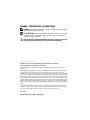 2
2
-
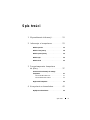 3
3
-
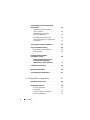 4
4
-
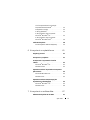 5
5
-
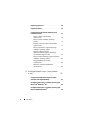 6
6
-
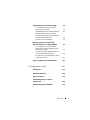 7
7
-
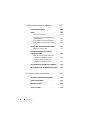 8
8
-
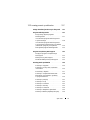 9
9
-
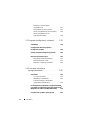 10
10
-
 11
11
-
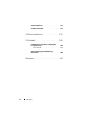 12
12
-
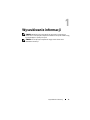 13
13
-
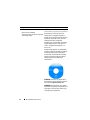 14
14
-
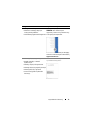 15
15
-
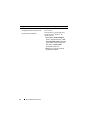 16
16
-
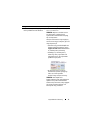 17
17
-
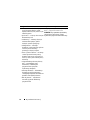 18
18
-
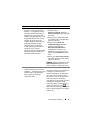 19
19
-
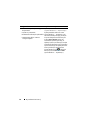 20
20
-
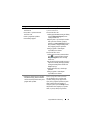 21
21
-
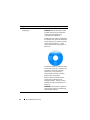 22
22
-
 23
23
-
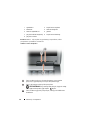 24
24
-
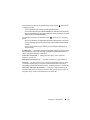 25
25
-
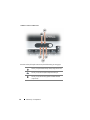 26
26
-
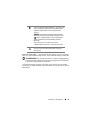 27
27
-
 28
28
-
 29
29
-
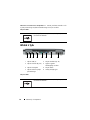 30
30
-
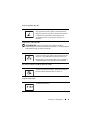 31
31
-
 32
32
-
 33
33
-
 34
34
-
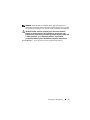 35
35
-
 36
36
-
 37
37
-
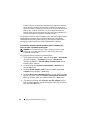 38
38
-
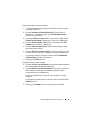 39
39
-
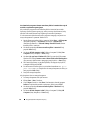 40
40
-
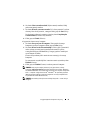 41
41
-
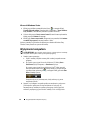 42
42
-
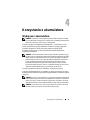 43
43
-
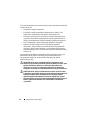 44
44
-
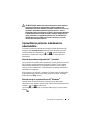 45
45
-
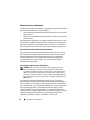 46
46
-
 47
47
-
 48
48
-
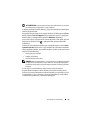 49
49
-
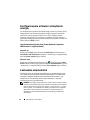 50
50
-
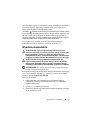 51
51
-
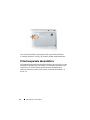 52
52
-
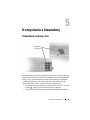 53
53
-
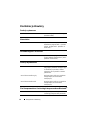 54
54
-
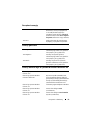 55
55
-
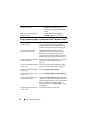 56
56
-
 57
57
-
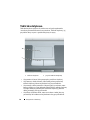 58
58
-
 59
59
-
 60
60
-
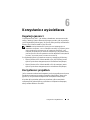 61
61
-
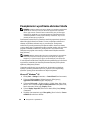 62
62
-
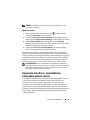 63
63
-
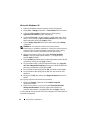 64
64
-
 65
65
-
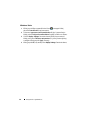 66
66
-
 67
67
-
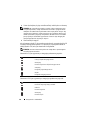 68
68
-
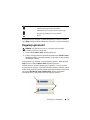 69
69
-
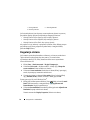 70
70
-
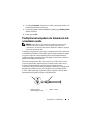 71
71
-
 72
72
-
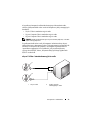 73
73
-
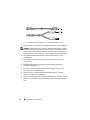 74
74
-
 75
75
-
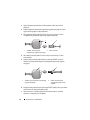 76
76
-
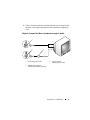 77
77
-
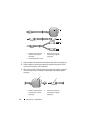 78
78
-
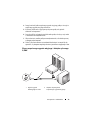 79
79
-
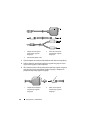 80
80
-
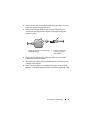 81
81
-
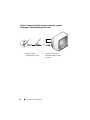 82
82
-
 83
83
-
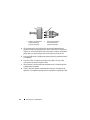 84
84
-
 85
85
-
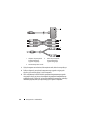 86
86
-
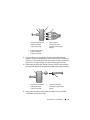 87
87
-
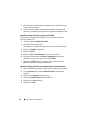 88
88
-
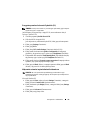 89
89
-
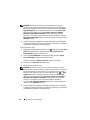 90
90
-
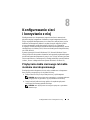 91
91
-
 92
92
-
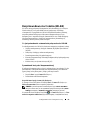 93
93
-
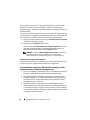 94
94
-
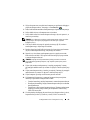 95
95
-
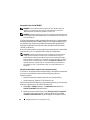 96
96
-
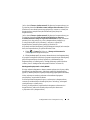 97
97
-
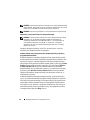 98
98
-
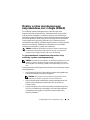 99
99
-
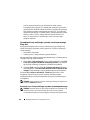 100
100
-
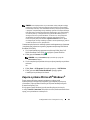 101
101
-
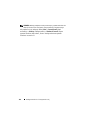 102
102
-
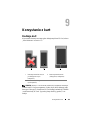 103
103
-
 104
104
-
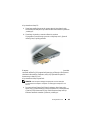 105
105
-
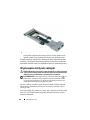 106
106
-
 107
107
-
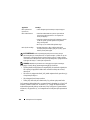 108
108
-
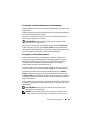 109
109
-
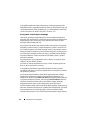 110
110
-
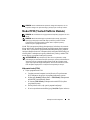 111
111
-
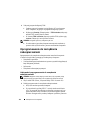 112
112
-
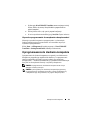 113
113
-
 114
114
-
 115
115
-
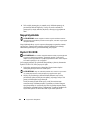 116
116
-
 117
117
-
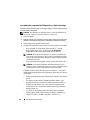 118
118
-
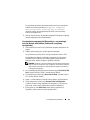 119
119
-
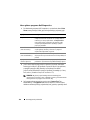 120
120
-
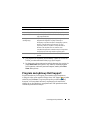 121
121
-
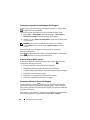 122
122
-
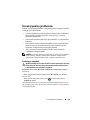 123
123
-
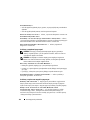 124
124
-
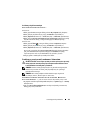 125
125
-
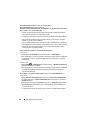 126
126
-
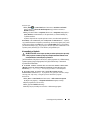 127
127
-
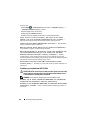 128
128
-
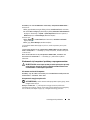 129
129
-
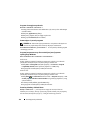 130
130
-
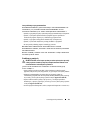 131
131
-
 132
132
-
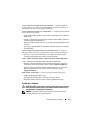 133
133
-
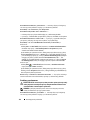 134
134
-
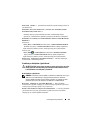 135
135
-
 136
136
-
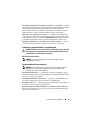 137
137
-
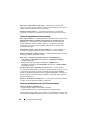 138
138
-
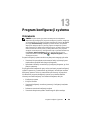 139
139
-
 140
140
-
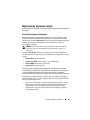 141
141
-
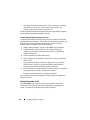 142
142
-
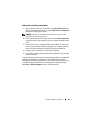 143
143
-
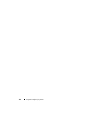 144
144
-
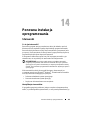 145
145
-
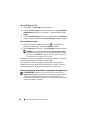 146
146
-
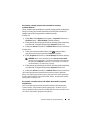 147
147
-
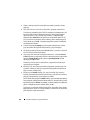 148
148
-
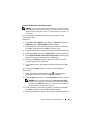 149
149
-
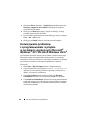 150
150
-
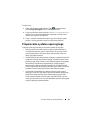 151
151
-
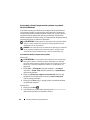 152
152
-
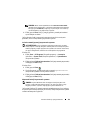 153
153
-
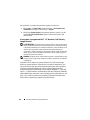 154
154
-
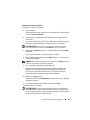 155
155
-
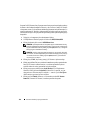 156
156
-
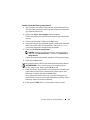 157
157
-
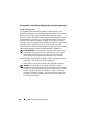 158
158
-
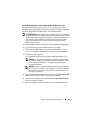 159
159
-
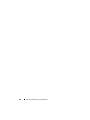 160
160
-
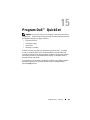 161
161
-
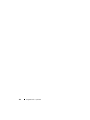 162
162
-
 163
163
-
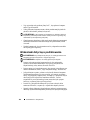 164
164
-
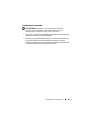 165
165
-
 166
166
-
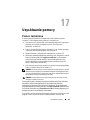 167
167
-
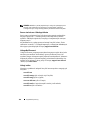 168
168
-
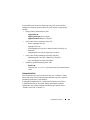 169
169
-
 170
170
-
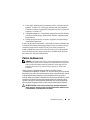 171
171
-
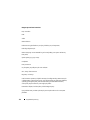 172
172
-
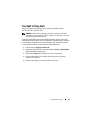 173
173
-
 174
174
-
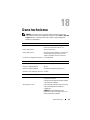 175
175
-
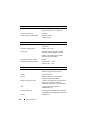 176
176
-
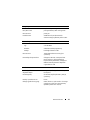 177
177
-
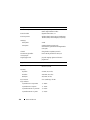 178
178
-
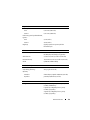 179
179
-
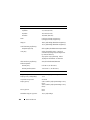 180
180
-
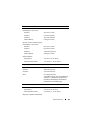 181
181
-
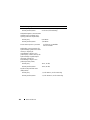 182
182
-
 183
183
-
 184
184
-
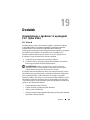 185
185
-
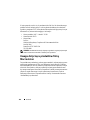 186
186
-
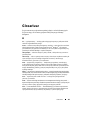 187
187
-
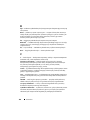 188
188
-
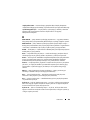 189
189
-
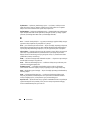 190
190
-
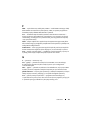 191
191
-
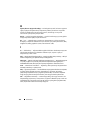 192
192
-
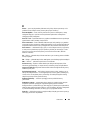 193
193
-
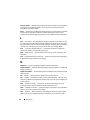 194
194
-
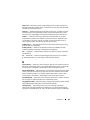 195
195
-
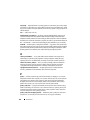 196
196
-
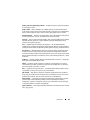 197
197
-
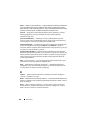 198
198
-
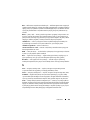 199
199
-
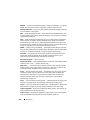 200
200
-
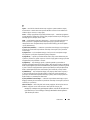 201
201
-
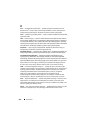 202
202
-
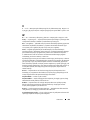 203
203
-
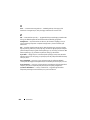 204
204
Powiązane artykuły
-
Dell Latitude D830 instrukcja
-
Dell XPS M1530 Instrukcja obsługi
-
Dell Latitude D630 instrukcja
-
Dell Precision M4300 instrukcja
-
Dell Precision M2300 instrukcja
-
Dell XPS M1330 Instrukcja obsługi
-
Dell Inspiron 1526 Instrukcja obsługi
-
Dell Latitude D631 instrukcja
-
Dell Latitude D630 ATG instrukcja
-
Dell Vostro 1500 Instrukcja obsługi